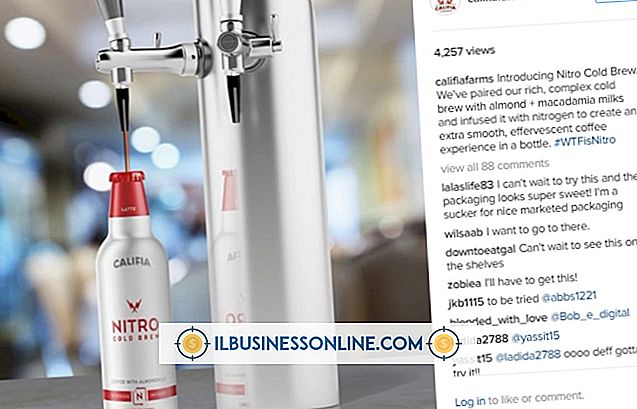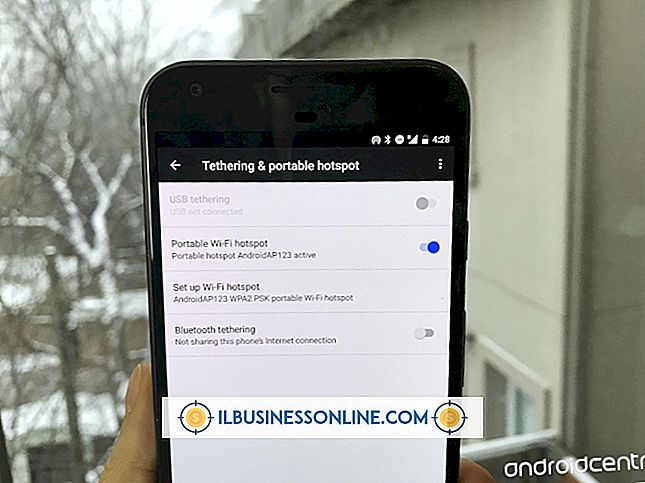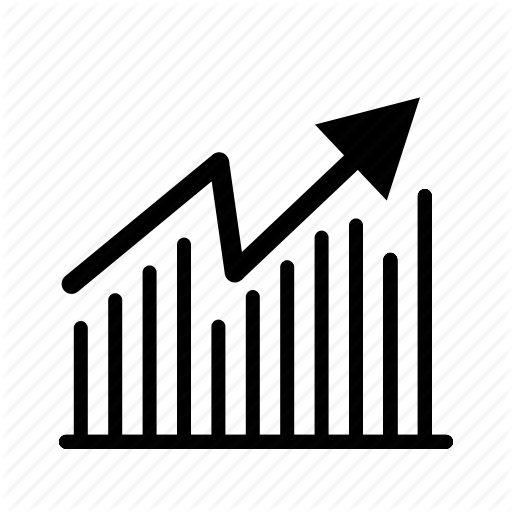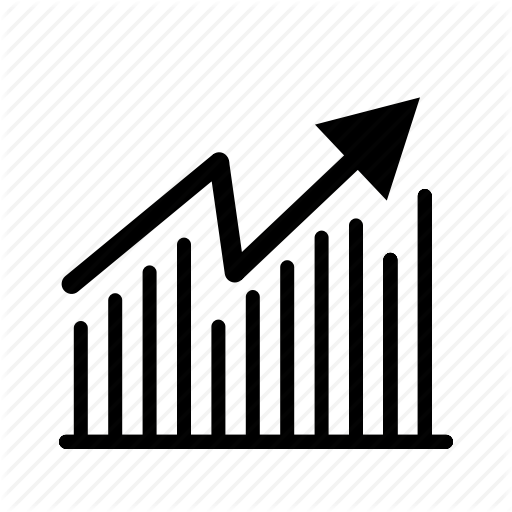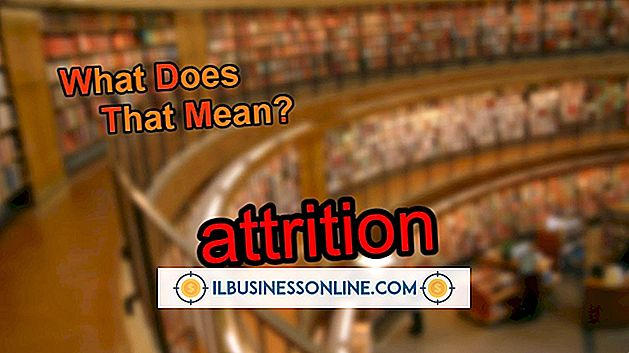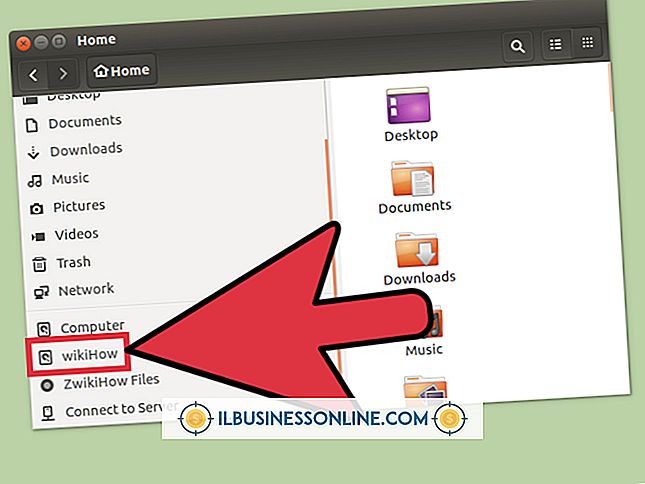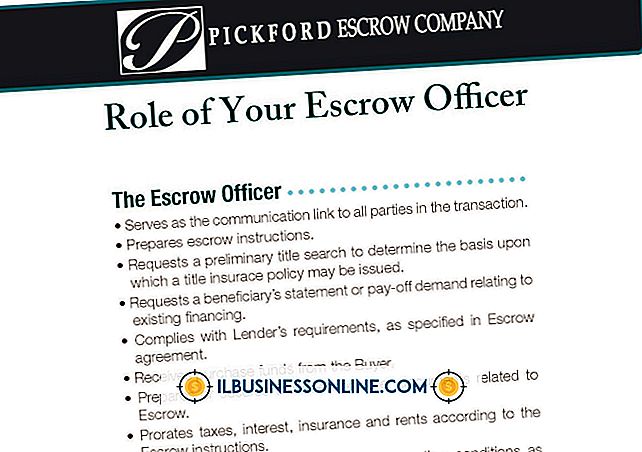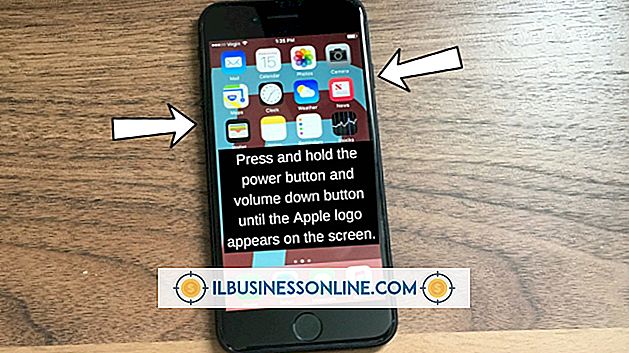Cara Menonaktifkan Footer di Tema WordPress
Jika Anda tidak ingin pelanggan Anda terganggu oleh teks dan tautan yang dibuat secara otomatis dalam tema WordPress Anda, Anda dapat menghapus verbage ekstra dengan menonaktifkan footer atau memblokir konten dari tampilan. Apa pun itu, konten footer seperti "didukung oleh Wordpress" atau "Acme Wordpress Theme" tidak akan muncul lagi di situs web Anda. Tidak semua tema WordPress memiliki opsi yang sama, jadi jika Anda tidak dapat menonaktifkan footer di Dashboard, Anda dapat mengedit sendiri file kode footer.
Hapus WordPress Footer Text Dengan CSS
Jika yang ingin Anda lakukan adalah menghapus teks "Powered by Wordpress" dari sebuah footer, Anda dapat melakukannya dengan menambahkan satu baris kode CSS. Untuk banyak tema Wordpress, ini adalah proses tiga langkah sederhana. Metode ini sebenarnya tidak menghapus teks dari blog Anda. Itu hanya menyembunyikannya dari pandangan.
- Masuk ke dashboard WordPress Anda, klik "Appearance, " pilih "Customize" dan kemudian klik "CSS tambahan."
- Ketikkan kode berikut ke dalam file CSS: .site-info {display: none; }
- Klik "Simpan."
Ada kemungkinan bahwa menggunakan metode ini dapat merusak peringkat mesin pencari situs web Anda. Di masa lalu, beberapa situs web telah menyalahgunakan tampilan CSS : tidak ada kode untuk membalut halaman dengan tautan yang tidak terlihat oleh pemirsa untuk mengelabui mesin pencari. Akibatnya, Google dan mesin pencari lainnya dapat menghukum situs web, jika algoritmanya mendeteksi bahwa Anda menggunakan layar: tidak ada kode yang bisa menipu mereka.
Jika Anda melihat penurunan peringkat pencarian Anda, coba hapus kode CSS ini dan gunakan metode lain untuk menyembunyikan catatan kaki.
Menonaktifkan Kode footer.php di WordPress
Metode kedua untuk menonaktifkan footer adalah dengan menonaktifkan kode footer. Ini juga dapat dilakukan secara langsung di Wordpress Dashboard. Metode ini menyembunyikan kode footer dari browser web dan mesin pencari pengunjung sehingga Anda tidak perlu khawatir tentang masalah optimisasi mesin pencari.
- Masuk ke dashboard WordPress Anda, klik "Appearance" dan kemudian pilih "Editor."
- Pilih tautan "Footer " atau "Footer Tema", yang membuka file footer.php.
- Masukkan baris baru di bagian atas kode dan kemudian ketik "/ *" di baris itu. Ini adalah awal dari tag komentar.
- Masukkan baris baru di bawah semua ode dan ketik "* /" di sana. Ini adalah akhir dari tag komentar.
- Klik "Simpan Perubahan."
Apa pun yang muncul di antara tag komentar diabaikan oleh browser web, yang secara efektif menonaktifkan kode di antara tag tersebut.
Contoh:
/ komentar, catatan atau kode untuk diabaikan /
Mengedit file footer.php Dengan Editor Teks
Jika tema WordPress Anda tidak memberi Anda opsi untuk mengedit file footer.php, Anda dapat melakukannya sendiri dengan mengunduh file dari situs web Anda dan mengeditnya dengan editor teks dasar apa pun, seperti Notepad. Simpan salinan file asli dan ganti file footer.php di situs web Anda dengan file yang diedit.
Perhatikan bahwa Microsoft Word tidak cocok untuk mengedit file PHP. Anda juga perlu menggunakan FTP untuk mengunggah file ke situs web Anda. Banyak web host saat ini menawarkan layanan FTP berbasis browser. Jika Anda tidak memiliki opsi ini, Anda dapat menggunakan perangkat lunak FTP gratis seperti Filezilla.
Menggunakan Tema Anak di 'WordPress
Jika Anda menggunakan editor teks untuk mengubah file footer.php, kemungkinan Anda harus mengubahnya lagi setiap kali tema WordPress Anda diperbarui. Ini karena tema yang diperbarui akan menulis di atas file yang saat ini ada di server Anda, termasuk file yang Anda edit.
Cara terbaik untuk mengatasi halangan ini adalah dengan menginstal tema anak. Tema anak sangat bergantung pada mereka saat ini, yang disebut tema orang tua, dengan modifikasi apa pun yang ingin Anda simpan di folder tema anak.
Ini bukan proses yang rumit, tetapi Anda harus merasa nyaman membuat dan mengedit file web. Anda perlu membuat folder baru untuk tema anak Anda dan meletakkannya di folder Tema situs web WordPress Anda. Anda kemudian dapat mengkustomisasi file seperti file footer.php dalam tema anak, sambil menggunakan file functions.php dalam tema anak Anda untuk mengarahkan WordPress kembali ke tema induk untuk yang lainnya. Setiap perubahan yang dibuat oleh pengembang tema induk Anda tidak akan menulis di atas kustomisasi yang Anda buat di tema anak.